Az új iOS frissítést követően a legtöbb iPhone-felhasználó megpróbálja telepíteni a szoftvert a készülékére. Ahogy megpróbálja megszerezni az iOS 17-et, végül egy értesítést fog kapni, amely így szól: „Frissítés kérve” iPhone-ján. Ez egy normális élmény, de az újonnan kiadott iOS rendszer elakadhat a Frissítés kérése képernyőn. Tehát kövesse ezt az útmutatót, és tekintse meg az iOS 17 gyors telepítésének lehetséges módjait az iPhone-ra. Az új iOS frissítést követően a legtöbb iPhone-felhasználó megpróbálja telepíteni a szoftvert eszközére. Ahogy megpróbálja megszerezni az iOS 17-et, végül egy értesítést fog kapni, amely így szól:Frissítés kérve" az iPhone-on. Ez egy normális élmény, de az újonnan kiadott iOS rendszer elakadhat a Frissítés kérése képernyőn. Tehát kövesse ezt az útmutatót, és tekintse meg az iOS 17 gyors telepítésének lehetséges módjait az iPhone készüléken.
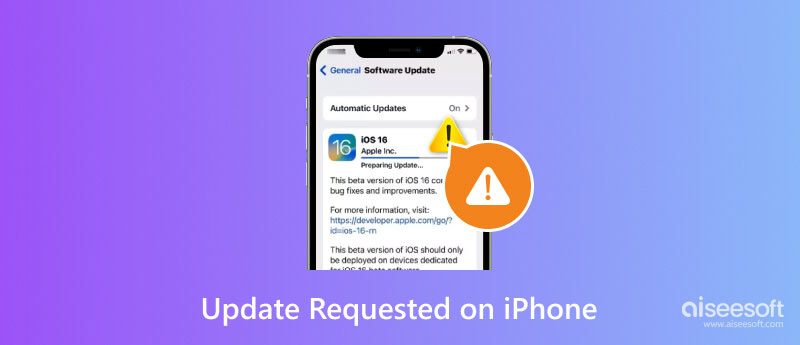
A Frissítés kérve egy üzenet, amelyet akkor kap, amikor új iOS-verziót próbál telepíteni. Általában az új frissítés megjelenésének első napjaiban fordul elő, különösen akkor, ha túl sok felhasználó próbálja megszerezni. Az Apple szerver megpróbál válaszolni a telepítési kérésekre, így megjelenik a Frissítés kérve képernyő.
A program időtartama iPhone frissítés akár 30 percig is eltarthat, de tovább tarthat, ha egyéb problémák vannak az eszközzel. Az alacsony tárhely, a szerver leállása vagy a gyenge WiFi kapcsolat lelassíthatja a letöltési folyamatot. Ezek ellenére könnyedén elháríthatja a készülék hibáit, és kijavíthatja a problémákat.
Az Apple Server nem hibáztatható a lassabb telepítési folyamatért. Ez a rész bemutatja azokat a lehetséges problémákat, amelyek akadályozzák az új frissítés előrehaladását, miközben különféle hibaelhárítási módszereket kínál.
Az Ön WiFi-hálózata kulcsfontosságú az iOS frissítéséhez. A jelerősség határozza meg az előrehaladást, ezért jobb, ha megnézed, miután iOS-frissítést kértél. Ha a WiFi jel gyenge, újraindíthatja az útválasztót a kapcsolat fokozása érdekében, vagy másik internetkapcsolatot használhat. Ne töltsd le az iOS 17-et mobiladataid használatával, mert nem elég az eszközfrissítés gyorsítása.
A VPN nagyszerű segítség az erősebb adatokhoz való csatlakozáshoz, távol a tartózkodási helyétől. Ez azonban korlátozhatja a szerverhez való csatlakozást is, különösen új iOS-frissítés letöltésekor. Ha Ön a VPN lelkes felhasználója, próbálja meg egyelőre kikapcsolni, és ellenőrizze, hogy az Apple frissítése gyorsan halad-e.
Mivel több iPhone-felhasználó rohan az új iOS-verzió letöltésére, előfordulhat, hogy az Apple Server jelenleg nem működik. Ellenőrizze, hogy működik-e az Apple Server állapotoldalán. Ha egy piros ikont lát az Apple vagy az iCloud mellett, az azt jelenti, hogy problémák vannak, és a letöltés több időt vehet igénybe. Várja meg, amíg megoldódik.
A hiányos szoftver valószínűsége nagy, ha az Apple Server vagy az Ön WiFi nem működik. Az alábbi lépések végrehajtásával törölheti és újra letöltheti
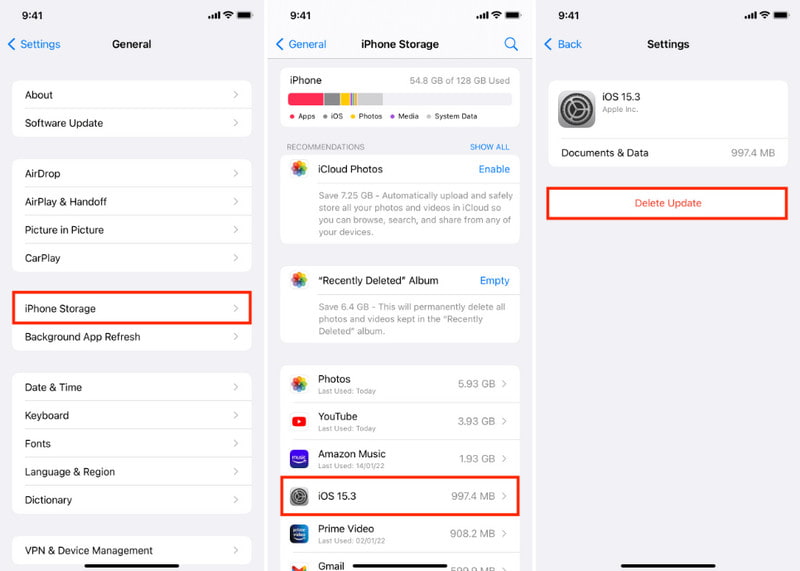
Az egyik gyors megoldás az iOS 17 rendszeren elakadt frissítésre Aiseesoft iOS rendszer helyreállítása. Az asztali szoftver biztonságosan megoldja az iPhone és iPad problémákat. Mivel az eszközrendszer abnormális változásai veszélybe sodorhatják, ez az eszköz normál és haladó módokkal segít a javításban, az adatok jól elrendezve. Ezenkívül bármely iOS-verzióra frissítést vagy visszaminősítést kínál, így visszaállíthatja a kívánt funkciókat. Ezenkívül az iOS rendszer-helyreállítás könnyen használható, és csak néhány kattintás szükséges az iOS 17 sikeres telepítéséhez iPhone-jára.

Letöltések
Aiseesoft iOS rendszer helyreállítása
100% biztonságos. Nincsenek hirdetések.
100% biztonságos. Nincsenek hirdetések.
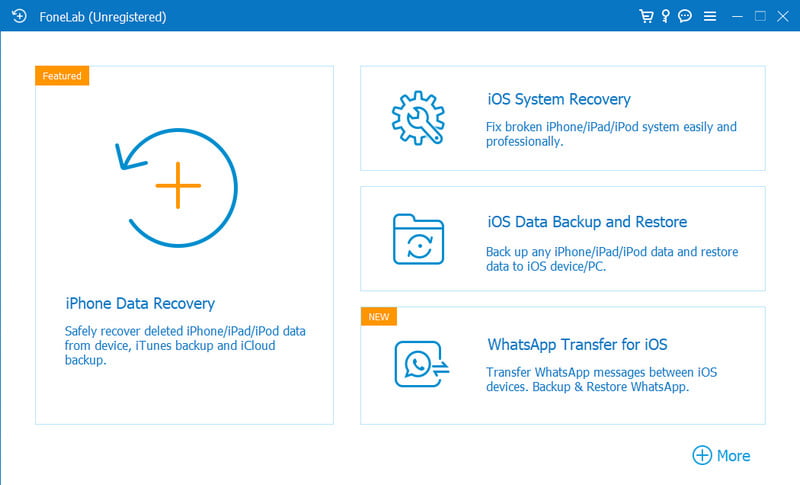
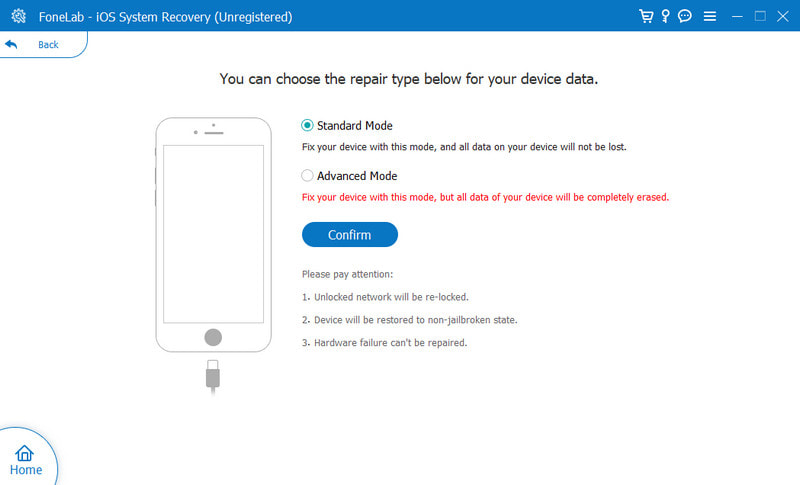
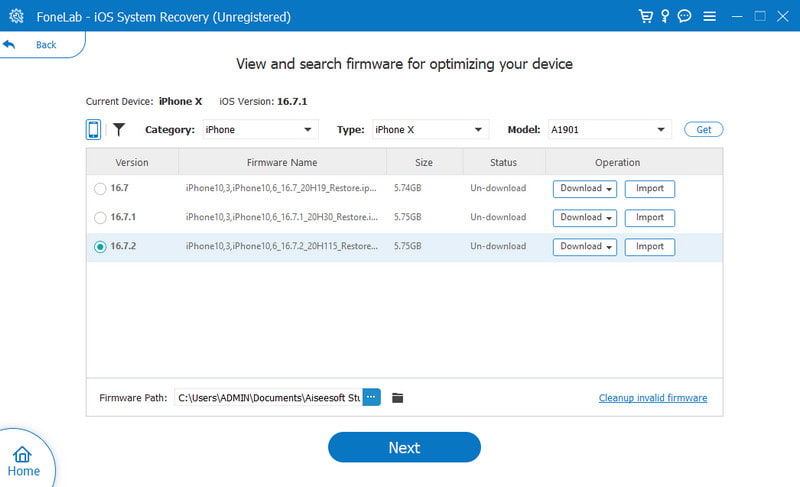

Ha a Wi-Fi hálózatot jó állapotban találja, megpróbálhatja kijavítani a kapcsolatot az eszköz hálózati beállításaiból. A módszer segít kijavítani a hálózattal kapcsolatos problémákat, amelyek lassítják az iOS frissítések előrehaladását. Ezenkívül az egyéni beállítások visszaállításától függetlenül nem lesz adatvesztés. Íme a lépések, hogyan kell ezt megtenni:
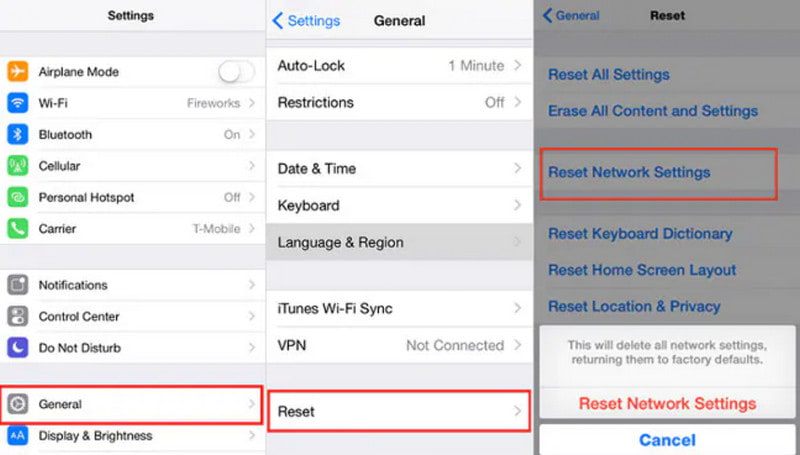
Az iOS továbbra is a Frissítés kérése képernyőn van? Használhatja a Findert alternatív módszerként az új iOS-verzióra való frissítéshez. Ehhez a megoldáshoz számítógépre és az iTunes alkalmazás legújabb verziójára lesz szüksége. Ezután nézze meg a következő bemutatót:
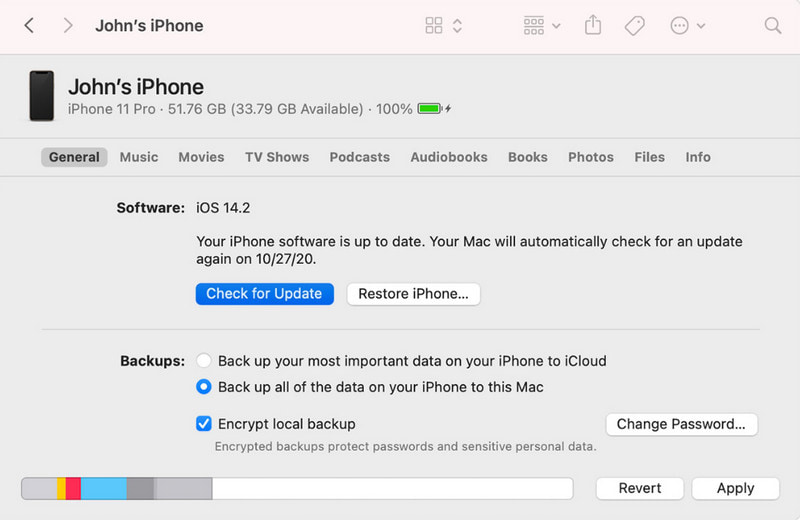
A kevés hely egy másik oka annak, hogy elakadt az iOS Frissítés kérése képernyőn. Az iPhone tárhelye gyorsan megtelik, attól függően, hogy milyen tevékenységei vannak, például jó minőségű fényképek készítése vagy különféle alkalmazások gyakori letöltése a nem kívánt alkalmazások törlése nélkül. Kezelje a tárhelyet az iPhone Tárhely menüjének beállításával. Ezenkívül mindig ellenőrizze az Ajánlás részt, hogy megtudja, mely fájlok foglalnak túl sok helyet, és hogyan kezelheti őket hatékonyan.
Bár vannak megoldások az iPhone hibaelhárítására, bármikor felveheti a kapcsolatot a támogatási csapattal, hogy segítsen az iOS 17 frissítés beszerzésében. Egy másik javaslat az, hogy látogassa meg a hivatalos fórumoldalt, és kérjen további megoldásokat a többi felhasználótól.
Mennyi ideig tart egy frissítési kérelem iPhone-on?
Ha stabil internetkapcsolattal rendelkezik, és az eszköz normál állapotban van, öt perc elteltével túlléphet a Frissítés kérése képernyőn. Ha ez túl sokáig tart, a legjobb az eszköz hibaelhárítása.
A DFU mód segít az Apple iOS 16 frissítésének kérésében?
Igen. végrehajtja az összes kód törlését és újratöltését az eszközön. Ezután frissíti a legújabb elérhető iOS-verzióra. A módszer használata előtt készítsen biztonsági másolatot az iPhone-on lévő összes adatról, hogy elkerülje a fényképek, videók és egyéb fájlok elvesztését.
Fontos az iPhone szoftverfrissítések beszerzése?
Igen. Szükséges az eszköz adatvédelmének és biztonságának megőrzése. A legjobb felhasználói élmény érdekében a beépített funkciókat is frissíteni kell. Az iOS frissítés kiküszöböli a lehetséges kockázatokat és kellemetlenségeket.
Lehetőség van a frissítési kérés visszavonására iPhone-on?
Ha még mindig elakadt az iOS frissítésben, törölheti azt a beállításoknál és az Általános menü megnyitásával. A Szoftverfrissítés menü megnyitásakor lépjen az Automatikus frissítések vagy az Automatikus frissítések testreszabása elemre. Kapcsolja ki az összes lehetőséget a frissítési kérelem visszavonásához az iPhone-on.
Következtetés
Ez a bejegyzés tárgyalt mit jelent a Frissítés kérése iPhone-on, és hogyan akadályozza meg a hosszabb frissítést az iOS 17 beszerzéséhez. A kínált megoldások segítenek a hatékony hibaelhárításban, de időt és energiát is megtakaríthat az Aiseesoft iOS System Recovery használatával a számítógépen. Csak csatlakoztassa az iPhone-t a programhoz, és visszaállítja az eszközt a legjobb állapotba. Kattintson a Letöltés gombra a kipróbáláshoz.

Javítsa az iOS rendszerét normál helyzetbe számos olyan kérdésben, mint a DFU mód beépülése, a helyreállítási mód, a fejhallgató mód, az Apple logó stb., Normál állapotba, adatvesztés nélkül.
100% biztonságos. Nincsenek hirdetések.
100% biztonságos. Nincsenek hirdetések.